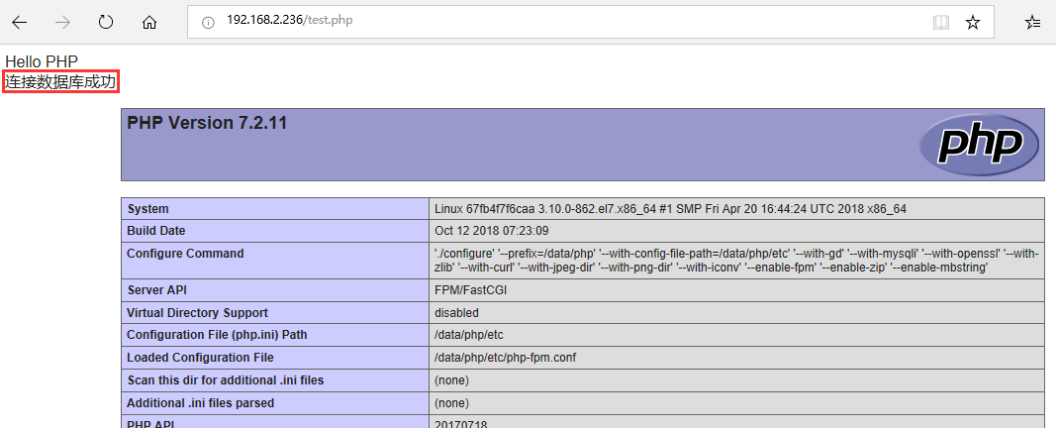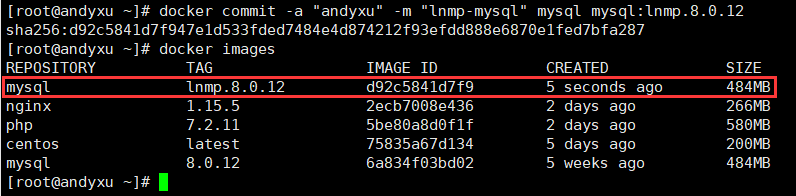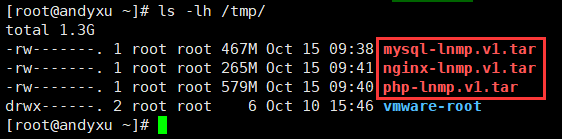LNMP是繼LAMP之後的又一個非常流行的web框架,即Linux+Nginx+Mysql+PHP的網站架構方案。nginx相較於apache更輕量級,尤其是對靜態頁面的處理更有優勢。做運維的朋友應該都知道一個流行的詞彙——動靜態分離,其中一個比較普遍的是使用nginx處理靜態頁面,而動態頁面交由後端的apache或者tomcat處理。本文要講的是通過Dockerfile構建LNMP環境鏡像,分別把nginx、mysql和PHP部署在docker容器裏,實現LNMP網站架構。
一、項目環境介紹
1、系統環境
操作系統版本:Centos 7.5 64位
Docker版本:18.06.1-ce(社區版)
Nginx版本:1.15.5
PHP版本:7.2.11
Mysql版本:8.0.12
ip地址:192.168.2.236
lnmp網絡ip地址:172.18.0.1
2、源碼包下載地址
nginx下載地址:http://nginx.org/download/nginx-1.15.5.tar.gz
php下載地址:http://cn2.php.net/get/php-7.2.11.tar.gz/from/this/mirror
mysql使用官方8.0.12鏡像
3、目錄結構
[root@andyxu ~]# tree dockerfile/
dockerfile/
├── nginx
│ ├── Dockerfile
│ ├── nginx-1.15.5.tar.gz
│ └── nginx.conf
└── php
├── Dockerfile
└── php-7.2.11.tar.gz二、安裝部署docker環境
docker環境的安裝部署可以參考我的另一篇博文《Centos 7部署docker環境、基本命令使用及簡單實戰》,http://blog.51cto.com/andyxu/2174652 本文的所有操作都是基於這個環境執行的。
三、構建php鏡像
(1)Dockerfile文件內容
FROM centos:latest
MAINTAINER http://blog.51cto.com/andyxu
ENV TIME_ZOME Asia/Shanghai
ARG PV="php-7.2.11"
ADD $PV.tar.gz /tmp
RUN yum -y install gcc gcc-c++ make gd-devel libxml2-devel libcurl-devel libjpeg-devel libpng-devel openssl-devel bison \
&& mkdir /data \
&& cd /tmp/$PV \
&& ./configure --prefix=/data/php \
--with-config-file-path=/data/php/etc \
--with-gd --with-mysqli \
--with-openssl --with-zlib --with-curl \
--with-jpeg-dir --with-png-dir --with-iconv \
--enable-fpm --enable-zip --enable-mbstring \
&& make -j 4 \
&& make install \
&& cp /data/php/etc/php-fpm.conf.default /data/php/etc/php-fpm.conf \
&& cp /data/php/etc/php-fpm.d/www.conf.default /data/php/etc/php-fpm.d/www.conf \
&& sed -i '/;daemonize/a\daemonize = no' /data/php/etc/php-fpm.conf \
&& sed -i 's/127.0.0.1/0.0.0.0/g' /data/php/etc/php-fpm.d/www.conf \
&& echo "${TIME_ZOME}" > /etc/timezone \
&& ln -sf /usr/share/zoneinfo/${TIME_ZOME} /etc/localtime \
&& rm -rf /tmp/php* \
&& yum clean all \
&& yum -y remove gcc gcc-c++ make
WORKDIR /data/php/
EXPOSE 9000
CMD ["sbin/php-fpm","-c","etc/php-fpm.conf"]注:daemonize = no表示fpm在前臺運行
(2)構建php鏡像
[root@andyxu ~]# cd dockerfile/php/
[root@andyxu php]# docker build -t php:7.2.11 .此時會先下載centos鏡像,然後再構建新鏡像,時間會比較久,可喝杯茶耐心等待
(3)報錯問題解決方法
如果yum語句無法執行的話,並且報以下警告:
[Warning] IPv4 forwarding is disabled. Networking will not work.
這個問題是由於IPv4轉發被禁用了,導致無法上網,需要將IPv4轉發開啓
解決方法:vim /usr/lib/sysctl.d/00-system.conf
添加如下內容net.ipv4.ip_forward=1
重啓network服務systemctl restart network
四、構建nginx鏡像
(1)Dockerfile文件內容
FROM centos:latest
MAINTAINER http://blog.51cto.com/andyxu
ENV TIME_ZOME Asia/Shanghai
ARG NV="nginx-1.15.5"
COPY nginx.conf /data/nginx/conf/
ADD $NV.tar.gz /tmp
RUN yum -y install gcc gcc-c++ make openssl-devel pcre-devel \
&& mkdir -p /data \
&& cd /tmp/$NV \
&& ./configure --prefix=/data/nginx \
&& make -j 2 \
&& make install \
&& echo "${TIME_ZOME}" > /etc/timezone \
&& ln -sf /usr/share/zoneinfo/${TIME_ZOME} /etc/localtime \
&& rm -rf /tmp/nginx* \
&& yum clean all \
&& yum -y remove gcc gcc-c++ make
WORKDIR /data/nginx/
EXPOSE 80
CMD ["./sbin/nginx","-g","daemon off;"](2)準備好nginx配置文件
將nginx.conf文件的server段按如下內容修改,我這裏去掉了#號註釋行
server {
listen 80;
server_name localhost;
location / {
root html;
index index.html index.htm index.php; #添加index.php
}
error_page 500 502 503 504 /50x.html;
location = /50x.html {
root html;
}
location ~ \.php$ {
root html;
fastcgi_pass php:9000; #php容器名稱和端口號
fastcgi_index index.php;
fastcgi_param SCRIPT_FILENAME $document_root$fastcgi_script_name; #使用root指定的路徑
include fastcgi_params;
}
}(3)構建nginx鏡像
[root@andyxu php]# cd ../nginx/
[root@andyxu nginx]# docker build -t nginx:1.15.5 .五、下載mysql鏡像
建議直接使用mysql官方鏡像,我測試過源碼編譯安裝,最後生成的鏡像大小3G多,而官方鏡像只有400多M,而且源碼安裝操作步驟比較複雜,所以這裏我棄用了源碼安裝,而選擇直接使用官方鏡像。
[root@andyxu nginx]# docker pull mysql:8.0.12
8.0.12: Pulling from library/mysql
802b00ed6f79: Pull complete
30f19a05b898: Pull complete
3e43303be5e9: Pull complete
94b281824ae2: Pull complete
51eb397095b1: Pull complete
54567da6fdf0: Pull complete
bc57ddb85cce: Pull complete
d6cd3c7302aa: Pull complete
d8263dad8dbb: Pull complete
780f2f86056d: Pull complete
8e0761cb58cd: Pull complete
7588cfc269e5: Pull complete
Digest: sha256:038f5f6ea8c8f63cfce1bce9c057ab3691cad867e18da8ad4ba6c90874d0537a
Status: Downloaded newer image for mysql:8.0.12查看已經構建完成的鏡像情況
[root@andyxu nginx]# docker images
REPOSITORY TAG IMAGE ID CREATED SIZE
nginx 1.15.5 2ecb7008e436 6 minutes ago 266MB
php 7.2.11 5be80a8d0f1f 35 minutes ago 580MB
centos latest 75835a67d134 2 days ago 200MB
mysql 8.0.12 6a834f03bd02 5 weeks ago 484MB六、創建並啓動容器
(1)創建自定義網絡lnmp
[root@andyxu nginx]# docker network create lnmp
d56d132338f8e63537dac55d481053d56a5c5faf3ab3bd3a04ac2bc460b54b3f
[root@andyxu nginx]# docker network ls
NETWORK ID NAME DRIVER SCOPE
b0fa374c72f1 bridge bridge local
e6930ef7e774 host host local
d56d132338f8 lnmp bridge local
d7beee548faa none null local(2)創建生成mysql、php、nginx容器的腳本
docker_lnmp.sh腳本內容如下
#!/bin/bash
function mysql()
{
docker run --name mysql --restart=always --net lnmp -p 3306:3306 \
-v /data/mysql/data:/var/lib/mysql \
-v /data/mysql/conf:/etc/mysql/conf.d \
-v /data/mysql/logs:/logs \
-e MYSQL_ROOT_PASSWORD=test123456 \
-d mysql:8.0.12 --character-set-server=utf8
}
function php()
{
docker run --name php --restart=always --net lnmp \
-v /data/nginx/html:/data/nginx/html \
-v /data/php/log:/data/php/var/log \
-d php:7.2.11
}
function nginx()
{
docker run --name nginx --restart=always --net lnmp -p 80:80 \
-v /data/nginx/html:/data/nginx/html \
-v /data/nginx/logs:/data/nginx/logs \
-d nginx:1.15.5
}
$1注:php和nginx必須都要掛載網站目錄
(3)啓動mysql、php、nginx容器
[root@andyxu ~]# sh docker_lnmp.sh mysql
[root@andyxu ~]# sh docker_lnmp.sh php
[root@andyxu ~]# sh docker_lnmp.sh nginx(4)查看容器是否都成功啓動
[root@andyxu ~]# docker ps
CONTAINER ID IMAGE COMMAND CREATED STATUS PORTS NAMES
a1f9c0dea6df nginx:1.15.5 "./sbin/nginx -g 'da…" About a minute ago Up About a minute 0.0.0.0:80->80/tcp nginx
8dfe39adbc60 php:7.2.11 "sbin/php-fpm -c etc…" 5 minutes ago Up 5 minutes 9000/tcp php
475b41187391 mysql:8.0.12 "docker-entrypoint.s…" 6 minutes ago Up 6 minutes 0.0.0.0:3306->3306/tcp, 33060/tcp mysql(5)修改mysql的密碼加密方式爲mysql_native_password[root@andyxu ~]# vim /data/mysql/conf/docker_mysql.cnf
[mysqld]
default-authentication-plugin=mysql_native_password如果不修改加密方式的話,低版本的mysql客戶端登陸時會報錯
重啓mysql容器[root@andyxu ~]# docker restart mysql
七、測試
(1)創建mysql測試賬號
[root@andyxu html]# docker exec -it mysql /bin/bash
root@475b41187391:/# mysql -uroot -ptest123456
mysql> create database test;
mysql> create user [email protected] identified by '123456';
mysql> grant all privileges on test.* to [email protected];
mysql> exit
root@475b41187391:/# exit注:這裏需要對php容器授權訪問,使用php.lnmp
(2)編寫一個測試連接mysql的php文件[root@andyxu ~]# vim /data/nginx/html/test.php
<?php
echo "Hello PHP<br/>";
$conn = mysqli_connect("mysql","test","123456");
if(!$conn){
echo "連接數據庫失敗";
}else{
echo "連接數據庫成功";
}
phpinfo();
?>瀏覽器訪問http://192.168.2.236/test.php
八、將製作好的鏡像上傳到私有倉庫
(1)構建私有鏡像倉庫
私有鏡像倉庫的構建我就不講了,可以參考我的另一篇博文《Centos 7構建docker私有鏡像倉庫》,http://blog.51cto.com/andyxu/2175081
(2)把mysql容器製作成新的鏡像
[root@andyxu ~]# docker commit -a "andyxu" -m "lnmp-mysql" mysql mysql:lnmp.8.0.12
[root@andyxu ~]# docker images
(3)將nginx、mysql和php鏡像打個標籤
[root@andyxu ~]# docker tag mysql:lnmp.8.0.12 192.168.2.225:5000/mysql:lnmp.v1
[root@andyxu ~]# docker tag php:7.2.11 192.168.2.225:5000/php:lnmp.v1
[root@andyxu ~]# docker tag nginx:1.15.5 192.168.2.225:5000/nginx:lnmp.v1(4)將鏡像上傳到私有倉庫
[root@andyxu ~]# docker push 192.168.2.225:5000/mysql:lnmp.v1
[root@andyxu ~]# docker push 192.168.2.225:5000/php:lnmp.v1
[root@andyxu ~]# docker push 192.168.2.225:5000/nginx:lnmp.v1(5)查看上傳好的鏡像
[root@andyxu ~]# curl http://192.168.2.225:5000/v2/_catalog
{"repositories":["httpd-test","mysql","nginx","php"]}
[root@andyxu ~]# curl http://192.168.2.225:5000/v2/mysql/tags/list
{"name":"mysql","tags":["lnmp.v1"]}
[root@andyxu ~]# curl http://192.168.2.225:5000/v2/php/tags/list
{"name":"php","tags":["7.2-apache","lnmp.v1"]}
[root@andyxu ~]# curl http://192.168.2.225:5000/v2/nginx/tags/list
{"name":"nginx","tags":["lnmp.v1"]}(6)將鏡像打包成tar文件,保存到/tmp目錄下
[root@andyxu ~]# docker save -o /tmp/mysql-lnmp.v1.tar 192.168.2.225:5000/mysql
[root@andyxu ~]# docker save -o /tmp/php-lnmp.v1.tar php:7.2.11
[root@andyxu ~]# docker save -o /tmp/nginx-lnmp.v1.tar nginx:1.15.5